Ko'pincha shunday vaziyat mavjud to'g'ri ulanish router yoki modemni kompyuterga kompyuter monitorining pastki burchagida "windows 7 simsiz tarmoq ulanishi" belgisi yo'q. Va foydalanuvchi simlarni qanchalik almashtirmasin, o'jar "tarmoq ulanishlari" hech qachon paydo bo'lmaydi. Bunday holda, "kabel ishi" ni biroz vaqtga kechiktirish va LAN ulanish sozlamalarini tekshirish (va ehtimol qayta o'rnatish) kerak.
Windows 7 tarmog'iga ulanishni sozlash
- 1. Sichqonchaning chap tugmachasini bosing (agar boshqacha ko'rsatilmagan bo'lsa, har doim chap bilan) Boshlash menyusi tugmasini bosing.
- 2. "Boshqarish paneli" belgisini tanlang.
- 3. "Boshqarish paneli" da "Tarmoq va Internet" - "Tarmoq holati va vazifalarini ko'rish" tugmasini bosing (agar siz uni ko'rmasangiz, ko'rish rejimini "Kategoriya" ko'rinishiga o'tkazing).
4. "Adapter sozlamalarini o'zgartirish" menyusiga o'ting.

5. "Mahalliy tarmoqqa ulanish" belgisini o'ng tugmasini bosing, kontekst menyusidan "Xususiyatlar" ni tanlang.

6. "Internet Protocol version 4 (TCP / IPv4)" xususiyatlarini kengaytirish uchun ikki marta bosing.
7. Biz birinchi katakchani pozitsiyasiga o'tkazamiz: "IP-manzilni avtomatik ravishda olish", ikkinchisi - "Shimolning DNS manzilini avtomatik ravishda olish".

8. Agar katakchalar allaqachon belgilangan holatda bo'lsa, birinchisini o'zgartiring: "Quyidagi IP manzildan foydalaning".
Quyidagi qiymatlarni o'rnating: "IP manzili": 192.168.1.2, "Subnet maskasi" 255.255.255.0, "Standart shlyuz": 192.168.1.1; "Afzal DNS server': 192.168.1.1.

Sozlamalarni saqlash uchun sozlamalar tugagandan so'ng barcha ochiq oynalarda "OK" tugmasini bosishni unutmang.
Windows 8 da tarmoq ulanishini o'rnatish:
Umuman olganda, bu erda ulanish parametrlarini o'rnatish OS ning oldingi versiyasiga o'xshash tarzda amalga oshiriladi. Yagona ogohlantirish: ko'p foydalanuvchilar Windows 8-da tarmoq ulanishlarini qanday ochishni bilishmaydi. Shuning uchun, ushbu bosqichda biz batafsilroq to'xtalamiz:
1. "Ishga tushirish" menyusini o'ng tugmasini bosing va paydo bo'lgan menyuda "Barcha ilovalar" ni tanlang.

2. "Ilovalar" menyusida "Boshqarish paneli" belgisini bosing.

3. "Tarmoq va Internet" belgisini bosing.
5. "Adapter sozlamalarini o'zgartirish" ni toping va bosing (yuqori chap).
Keyingi konfiguratsiya "etti" ga o'xshash tarzda amalga oshiriladi: 5 dan 8 gacha bo'lgan bosqichlarni bajaring va tarmoq ulanishini tekshiring - mos keladigan belgi monitorning pastki burchagida paydo bo'lishi kerak.
Xayrli kun!
Eh, agar o'tgan asrning 90-yillarida kompyuter hashamatli bo'lgan bo'lsa, hozir ko'pchilikning uyda bitta emas, balki bir nechta kompyuterlari / noutbuklari bor. Agar siz kompyuterlarni ulasangiz mahalliy tarmoq(bunda faqat 2 ta qurilma bo'ladi), siz inkor etilmaydigan afzalliklarga ega bo'lishingiz mumkin:
- boshqa kompyuterda joylashgan fayllarni ochish, ular bilan ishlash va h.k. Endi flesh-disk yoki disk bilan oldinga va orqaga yugurishingiz shart emas;
- tarmoq printerini (skaner, CD / DVD drayveri va boshqalar) yaratish va uni mahalliy tarmoqdagi barcha shaxsiy kompyuterlardan foydalanish imkoniyati;
- tarmoq o'yinlarini o'ynash qobiliyati (bu alohida va eng qiziqarli imkoniyat, bu haqda uzoq vaqt gapirish mumkin).
Ushbu maqolada men barcha yangi foydalanuvchilar uchun foydali bo'lgan uy mahalliy tarmog'ini qurish (va uni sozlash) masalasini ko'rib chiqmoqchi edim. Men bosqichma-bosqich tahlil qilish yo'lidan boraman, men bir kompyuterni boshqasiga ulash masalasidan boshlayman, keyin ko'rib chiqaman Windows sozlamalari, va aslida, papkalarni, printerlarni va boshqalarni qanday almashish (mahalliy tarmoqqa foydalanish mumkin). Shunday qilib...
Mahalliy uy tarmog'ini yaratishda ko'pincha ikkita variant qo'llaniladi:
- kabel orqali ikkita kompyuterni (kompyuterdan noutbukga, kompyuterdan kompyuterga va hokazo) ulang (u ko'pincha o'ralgan juftlik deb ataladi);
- maxsus oling "quti" Wi-Fi router deb ataladi. Tarmoq kabeli yordamida shaxsiy kompyuter routerga ulangan va noutbuklar, telefonlar, planshetlar va hokazo qurilmalar Wi-Fi orqali Internetga kirish imkoniyatiga ega (bugungi kunda eng mashhur variant).
Variant raqami 1 - o'ralgan juftlik yordamida 2 ta kompyuterni ulash
Taroziga soling: soddaligi va arzonligi (sizga ikkita narsa kerak: tarmoq kartasi va tarmoq kabeli); har bir router chiqa olmaydigan etarlicha yuqori tezlikni ta'minlash, xonada kamroq radio to'lqinlar.
Kamchiliklari: qo'shimcha simlar chalkashliklarni keltirib chiqaradi, yo'lga tushadi; Windows OS-ni qayta o'rnatgandan so'ng - tarmoqni sozlash yana talab qilinadi; Internetga kirish ikkinchi shaxsiy kompyuterda (2) bo'lishi uchun birinchi kompyuter (1) yoqilgan bo'lishi kerak.
Nima kerak: har bir shaxsiy kompyuterda tarmoq kartasi, tarmoq kabeli mavjud. Agar siz 2 dan ortiq shaxsiy kompyuterni mahalliy tarmoqqa ulashni rejalashtirmoqchi bo'lsangiz (yoki bitta shaxsiy kompyuter Internetga ulangan va bir vaqtning o'zida mahalliy tarmoqda bo'lsa), shaxsiy kompyuterlardan birida 2-3 yoki undan ortiq tarmoq kartalari bo'lishi kerak.
Umuman olganda, agar ikkala kompyuterda ham mavjud bo'lsa tarmoq kartalari, va sizda tarmoq kabeli (shuningdek, Ethernet kabeli deb ataladi) mavjud - keyin ularni u bilan ulash qiyin emas. Menimcha, bu erda ko'p narsa hisobga olinmaydi.
Eslatma: Shuni esda tutingki, tarmoq kartalari odatda kabelni ulaganingizda yashil (sariq) LEDni aylantira boshlaydi.

Yana bir muhim nuqta!
Sotish uchun tarmoq kabellari har xil: va nafaqat rang va uzunlikda. Haqiqat shundaki, kompyuterni kompyuterga ulash uchun kabellar mavjud va kompyuterni routerga ulash uchun ishlatiladigan kabellar mavjud.
Bizning vazifamiz uchun kerak kesib o'tdi tarmoq kabeli (yoki kabel bosilgan xoch yo'lida- bu erda kim chaqiradi).
Krossover kabelida - oxirgi konnektorlarda sariq va yashil juftliklar teskari; standartda (kompyuterni routerga ulash uchun) - kontaktlarning ranglari bir xil.

Umuman olganda, agar ikkita shaxsiy kompyuter yoqilgan va ishlayotgan bo'lsa, siz ularni kabel orqali ulagansiz (tarmoq kartalaridagi LEDlar miltillagan), soat yonidagi tarmoq belgisi qizil xochni ko'rsatishni to'xtatgan - bu kompyuter tarmoqni topganligini anglatadi va sozlanishini kutmoqda. Biz ushbu maqolaning ikkinchi qismida nima qilamiz.
Variant raqami 2 - router yordamida 2-3 yoki undan ortiq shaxsiy kompyuterlarni ulash
taroziga : ko'pchilik qurilmalar: telefonlar, planshetlar, noutbuklar va boshqalar kirish huquqiga ega bo'ladi WiFi tarmoqlari; kamroq simlar "oyoq ostida", keyin oynalarni qayta o'rnatish- Internet ishlaydi.
Kamchiliklari: yo'riqnoma sotib olish (axir, ba'zi modellar arzon emas); qurilmani "murakkab" sozlash; yo'riqnoma radio to'lqinlari ., past ping va muzlaydi (agar yo'riqnoma yuk bilan bardosh bera olmasa).
Sizga kerak bo'lgan narsa: marshrutizator (odatda u bitta shaxsiy kompyuterni ulash uchun tarmoq kabeli bilan birga keladi).
Routerning ulanishi bilan, qoida tariqasida, katta muammolar ham yo'q: Internet-provayderdan keladigan kabel maxsus ulangan. router ulagichi (u ko'pincha "Internet" deb ataladi) va mahalliy shaxsiy kompyuterlar boshqa ulagichlarga ("Lan-portlar") ulangan. Bular. router vositachiga aylanadi (misol diagrammasi quyidagi skrinshotda ko'rsatilgan. Aytgancha, bu diagrammada o'ng tomonda modem bo'lmasligi mumkin, barchasi Internetga ulanishingizga bog'liq) .

Aytgancha, yo'riqnoma korpusidagi LEDlarga e'tibor bering: provayderdan, mahalliy kompyuterdan Internet kabelini ulaganingizda, ular yonib, miltillashi kerak. Umuman olganda, sozlash Wi-Fi router- bu alohida katta mavzu, bundan tashqari, har bir router uchun - ko'rsatmalar biroz boshqacha bo'ladi. Shuning uchun bitta maqolada universal tavsiyalar berish qiyin ...
Aytgancha, yo'riqnoma orqali ulanishda mahalliy tarmoq odatda avtomatik ravishda sozlanadi (ya'ni tarmoq kabeli orqali ulangan barcha kompyuterlar allaqachon mahalliy tarmoqda bo'lishi kerak, bir nechta kichik teginishlar bo'ladi (ular haqida quyida)) . Shundan keyingi asosiy vazifa Wi-Fi ulanishini o'rnatish va Internetga kirishdir. Ammo beri ushbu maqola mahalliy tarmoq haqida, men bunga e'tibor bermayman ...
LAN sozlash (Windows 7, 8, 10)
Maqolaning ushbu kichik bo'limida men sizning mahalliy tarmog'ingiz qanday tashkil etilganidan qat'i nazar, universal ko'rsatmalar beraman: tarmoq kabeli orqali ulangan yoki yo'riqnoma yordamida. Sozlamalar ma'lum bir variant bilan bog'liq bo'lgan joyda - eslatmalar bo'ladi.
Eslatma: barcha sozlamalar Windows 7, 8, 8.1, 10 uchun tegishli.
Kompyuter nomi va ishchi guruhi
Allegoriya: har bir odamning o'z ismi, familiyasi, otasining ismi, tug'ilgan yili, shahri va boshqalar bor. - Ikki kishi bir xil emas. Tarmoqda ham xuddi shunday - bir xil nomdagi kompyuterlar bo'lmasligi kerak ...
Mahalliy tarmoqni o'rnatishda birinchi narsa tekshirish va sozlashdir ishchi guruhi nomi va kompyuter nomi. Bundan tashqari, buni mahalliy tarmoqdagi har bir kompyuterda qilishingiz kerak!
Kompyuter nomini bilish uchun panelni oching Windows boshqaruvlari manzil bo'yicha: Boshqaruv paneli\Tizim va xavfsizlik\Tizim (quyida ekran). Keyin quyidagilarga ishonch hosil qiling:
- Kompyuter nomi va qul. guruh lotin tilida bo'lishi kerak;
- mahalliy tarmoqdagi har bir shaxsiy kompyuter / noutbuk o'ziga xos bo'lishi kerak noyob ism(masalan: PC1, PC2, PC3);
- Har bir kompyuter / noutbuk bo'lishi kerak bir xil ishchi guruh (masalan: WORKGROUP).
Nom va ishchi guruhni o'zgartirish uchun - "Sozlamalarni o'zgartirish" tugmasini bosing.


Ishchi guruhi va kompyuter nomini o'zgartiring
Umuman olganda, barcha nomlarni yuqoridagi talablarga muvofiq keltirganingizda, sozlashning keyingi bosqichiga o'tishingiz mumkin.
Printer va jild almashishni yoqing
Router orqali ulanish uchun tegishli va to'g'ridan-to'g'ri ...
Ushbu yangilik Windows 7 da paydo bo'ldi, go'yoki OS uchun ko'proq xavfsizlikni ta'minlaydi (mening fikrimcha, bu faqat qo'shimcha mahalliy tarmoq sozlamalariga ehtiyoj tug'diradi). Xulosa shuki, Windows sukut bo'yicha xavfsizlik siyosati "yumshatilmaguncha" papkalarni, printerni va hokazolarni ochish va almashishga ruxsat bermaydi va bloklaydi.
Ushbu qulfni olib tashlash va almashishni yoqish uchun sizga kerak:

IP manzillar, DNS, maskalar, shlyuzlarni sozlash
Router yordamida tashkil etilgan tarmoq uchun
Umuman olganda, yo'riqnoma yordamida mahalliy tarmoqqa ulangan shaxsiy kompyuterlar uchun odatda hech narsani sozlash kerak emas (hamma narsa sukut bo'yicha ishlaydi). Agar biror narsa noto'g'ri bo'lsa, men sizga kirishni va ulanish xususiyatlarini tekshirishni maslahat beraman.
Buning uchun avval siz ochishingiz kerak "tarmoq ulanishlari" . Bu oddiygina amalga oshiriladi:
- avval oynani oching "Yugurish"- tugmalar birikmasi Win + R;
- keyin buyruqni kiriting ncpa.cpl va bosing Kirish(hammasida ishlaydi Windows versiyalari 7, 8, 10).

Tarmoq ulanishlarini qanday ochish kerak // ncpa.cpl

Mahalliy tarmoqqa ulanish xususiyatlari

Kompyuterni kompyuterga tarmoq kabeli orqali ulash uchun
Kompyuter 1
1-kompyuter deganda men ikkita tarmoq kartasi bo'lgan kompyuterni nazarda tutyapman: ulardan biri ISPning Internet kabeliga ulangan, ikkinchisi esa 2-PK ga o'tadigan mahalliy tarmoq kabeli.
Eslatma: provayderning Internet kabeli bo'lishi shart emas. Agar u yo'q bo'lsa, PC 1 va PC 2 ni tanlang - o'zboshimchalik bilan ...
Shunday qilib, biz ochamiz tarmoq LAN ulanish xususiyatlari(bu qanday amalga oshiriladi - maqolada biroz yuqoriroqqa qarang).
- IP manzili: 192.168.0.1;
- pastki tarmoq maskasi: 255.255.255.0 (quyida skrinshotga qarang);
- sozlamalaringizni saqlang.

DA 4-versiya IP xususiyatlari (TCP/IPv4) Ikkinchi kompyuterda siz quyidagi parametrlarni o'rnatishingiz kerak:
- IP manzili: 192.168.0.2,
- pastki tarmoq niqobi: 255.255.255.0;
- standart shlyuz: 192.168.0.1;
- afzal DNS server: 192.168.0.1 (quyida skrinshotga qarang);
- sozlamalaringizni saqlang.

Aslida, mahalliy tarmoqni sozlash tugallandi. Endi siz eng qiziqarli qismga o'tishingiz mumkin - mahalliy tarmoqning umumiy resurslarini almashish va ulardan foydalanish. Aynan nimaga ketayotgan edik...
Ikkinchi kompyuterda Internetga kirishni ulashish
To'g'ridan-to'g'ri LAN kabeli orqali ulangan shaxsiy kompyuterlar uchun tegishli...
Kompyuter 1 ni sozlashingiz kerak (ya'ni, biz provayderning Internet kabeli ulangan kompyuter).
Avval ochamiz tarmoq ulanishlari : tugmalar birikmasini bosing Win + R, kiriting ncpa.cpl, Batafsil Kirish .

Tarmoq ulanishlarini qanday ochish kerak //ncpa.cpl
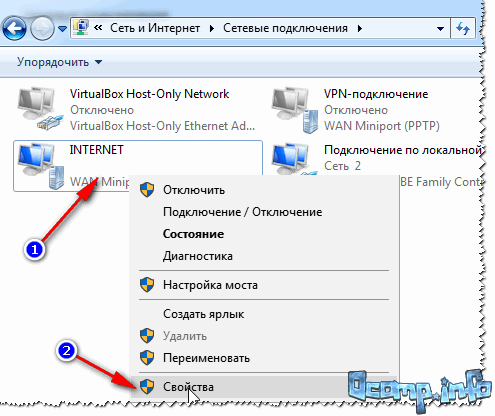
Keyin, yorliqni oching "Kirish", va yonidagi katakchani belgilang "Boshqa tarmoq foydalanuvchilariga ushbu kompyuterning Internet ulanishidan foydalanishga ruxsat berish" . Sozlamalaringizni saqlang.

Boshqa foydalanuvchilarga Internetga kirishga ruxsat bering
Har bir narsa to'g'ri bajarilgan bo'lsa, Internet ikkala kompyuterda ham bo'ladi.
Eslatma: Albatta, Internet 2-kompyuterda bo'lishi uchun - PC 1 yoqilgan bo'lishi kerak! Aytgancha, bu shunday mahalliy tarmoqning noqulayliklaridan biri, marshrutizator orqali ulanganda - Internet qaysi kompyuter yoqilgan / o'chirilgan bo'lishidan qat'iy nazar bo'ladi.
Umumiy foydalanish uchun papkalarni/fayllarni almashish


3) Ruxsatni o'rnating: o'qish yoki o'qish va yozish.
Eslatma:
- o‘qishga ruxsat berilgan: foydalanuvchilar fayllaringizni faqat o'zlariga nusxalashlari mumkin (na o'chira olmaydi, na o'zgartira olmaydi - ular qila olmaydi!);
- o'qish va yozishga ruxsat beriladi: LAN foydalanuvchilari qabul qiladi to'liq nazorat fayllarni papkalarga o'tkazish: barcha fayllarni o'chirib tashlashi, ulardan birini o'zgartirishi va hokazo. Umuman olganda, men muhim va katta papkalarga bunday kirishni tavsiya etmayman (fayllarni uzatish uchun siz to'liq kirish huquqiga ega bo'lgan alohida papkaga ega bo'lganingiz ma'qul).


5) Bir necha soniyadan so'ng, Windows papka umumiy bo'lganligi haqida xabar beradi. Shunday qilib, hammasi yaxshi o'tdi.

6) Jildga kirish uchun:
- tadqiqotchini oching;
- keyin "Tarmoq" yorlig'ini oching (chapda, oynaning pastki qismida);
- ochiq kompyuter nomi, jild baham ko'rilgan. Quyidagi skrinshotda ko'rib turganingizdek, u baham ko'riladi, siz unga kirishingiz va istalgan faylni nusxalashni (o'qishni) boshlashingiz mumkin.

Printerni almashish (umumiy tarmoq printeri)
1) Birinchi narsa - boshqaruv panelini ochish: boshqaruv paneli/apparat va ovoz/qurilmalar va printerlar.
3) Keyin yorliqni oching "Kirish" va katakchani belgilang "Ushbu printerni ulashish" . Sozlamalarni saqlang (quyida skrinshotga qarang). Aslida, endi printer umumiy bo'lib, u boshqa shaxsiy kompyuterlar / noutbuklar / planshetlar va mahalliy tarmoqdagi boshqa qurilmalar tomonidan ishlatilishi mumkin.

Printerni qanday almashish kerak
4) Tarmoq printerini ulash uchun oching dirijyor, tanlang kompyuter nomi , printer umumiy bo'lgan. Keyin uni ko'rishingiz kerak: ustiga bosing sichqonchaning o'ng tugmasi va menyudan variantni tanlang ulanishlar .

Tarmoq printerini qanday ulash mumkin
5) Keyin istalgan hujjatni ochishingiz mumkin, Ctrl+P (Fayl/Chop etish) tugmalarini bosing va do'st sahifasini chop etishga harakat qiling.
Eslatma: Odatiy bo'lib, Windows odatda boshqa printerni ro'yxatlaydi (tarmoq orqali ulangan printer emas). Chop etishda unutmang - uni o'zgartiring.
Mahalliy tarmoq printeriga kelsak, men ushbu mavzu bo'yicha mening batafsil maqolamni o'qishni maslahat beraman. U ba'zi fikrlarni batafsilroq qamrab oladi. Quyidagi havola.
Tarmoq printerini "yaratish" -
Men bu haqda maqolani tugatyapman. Omad tilaymiz va tez sozlash.
Mahalliy uy tarmog'ini o'rnatishni bir necha bosqichlarga bo'lish mumkin:
1 Ta'rif bering tarmoq sozlamalari uy tarmog'ingizdagi barcha kompyuterlar / noutbuklar / televizorlarda (bu qadam mahalliy tarmog'ingizda router bo'lmasa ishlatiladi).
2 Kompyuterlar nomini va kompyuterlar xossalarida ko'rsatilgan ishchi guruhni tekshirish.
3 Windows xavfsizlik devorini yoqing.
4 Tarmoq ishini tekshiring.
Biz uy tarmog'idagi barcha qurilmalarda tarmoq sozlamalarini qo'lda yozamiz (router / router bo'lmagan tarmoqlar uchun)
Boshqaruv paneliga o'ting (" Boshlash - Boshqarish paneli”) va “ ni tanlang Tarmoq va almashish markazi».
Shundan so'ng, " Adapter sozlamalarini o'zgartiring». 
Tarmoq ulanishlari oynasida bizni qiziqtirgan ulanishni tanlang va ustiga sichqonchaning o'ng tugmachasini bosing, "ni tanlang. Xususiyatlari”, ulanish xususiyatlari oynasida “ ni tanlang Internet Protokolining 4-versiyasi (TCP/IPv4)» va faol tugmani bosing « Xususiyatlari". Internet Protocol Version 4 (TCP/IPv4) xususiyatlari oynasida IP manzilini kiriting 192.168.1.1
(boshqa mashinalarda biz buyuramiz 192.168.1.2
, 192.168.1.3
h.k.) Barcha kompyuterlarda pastki tarmoq maskasi bo'lishi kerak 255.255.255.0
. Shlyuz kompyuterning IP-manziliga mos kelmasligi kerak; shlyuzda tarmoqdagi boshqa kompyuterning IP-manzilini kiriting (agar sizda ko'rsatilgan shlyuz bo'lmasa, siz tarmoqni ko'rsata olmaysiz, sukut bo'yicha u shunday bo'ladi. Ommaviy, bu quyida muhokama qilinadi). 
Tarmoqqa birinchi marta ulansangiz, tarmoq manzilini tanlashingiz kerak. Ushbu tanlov siz ulanayotgan tarmoq turi uchun xavfsizlik devori sozlamalari va xavfsizlik sozlamalariga ta'sir qiladi. Agar kompyuteringiz bir nechta tarmoqqa ulansa (masalan, uy tarmog'ingiz, mahalliy qahvaxona yoki ish tarmog'ingiz), tarmoq manzilini tanlash kompyuteringiz xavfsizligini ta'minlaydi. 
Tarmoqni joylashtirishning to'rt turi mavjud.
uy tarmog'i uy tarmoqlarida yoki foydalanuvchilari va qurilmalari ma'lum va ishonchli bo'lishi mumkin bo'lgan tarmoqlarda ishlash uchun. Uy tarmog'idagi kompyuterlar uy guruhiga tegishli bo'lishi mumkin. Uy tarmoqlari uchun tarmoqni aniqlash yoqilgan, bu tarmoqqa ulangan boshqa kompyuterlar va qurilmalardan foydalanishga imkon beradi va boshqa foydalanuvchilarga tarmoqdan kompyuterga kirish imkonini beradi.
Ishlaydigan tarmoq kichik ofis yoki boshqa ish joyining tarmog'ida ishlash. Tarmoqqa ulangan boshqa kompyuterlar va qurilmalardan foydalanish imkonini beruvchi va boshqa foydalanuvchilarga tarmoqdan kompyuteringizga kirish imkonini beruvchi tarmoq kashfiyoti sukut boʻyicha yoqilgan, lekin siz uy guruhini yarata olmaysiz yoki unga qoʻshila olmaysiz.
umumiy tarmoq jamoat joylaridagi tarmoqlar uchun (masalan, kafe va aeroportlar). Ushbu tarmoq joylashuvi kompyuterni boshqa foydalanuvchilar uchun "ko'rinmas" qilish va zararli dasturlardan himoyasini oshirish uchun tuzilgan. dasturiy ta'minot Internetdan. HomeGroup umumiy tarmoqlarda ishlamaydi va tarmoqni aniqlash o‘chirilgan. Agar siz marshrutizatorsiz yoki mobil keng polosali ulanishsiz to'g'ridan-to'g'ri Internetga ulanishdan foydalansangiz, ushbu parametr ham tanlanishi kerak.
Domen tashkilotlardagi ish joylarida foydalaniladigan domen tarmoqlari uchun ishlatiladi. Ushbu turdagi tarmoq joylashuvi tarmoq administratori tomonidan boshqariladi va uni tanlash yoki o'zgartirish mumkin emas.
Amalda, men uy tarmog'ini tanlashni tavsiya qilaman Ishlaydigan tarmoq, chunki Uy tarmog'idan farqli o'laroq, resurslarni almashish uchun parolni kiritishingiz shart emas. Albatta, siz uyda mahalliy tarmoq uchun umumiy tarmoqni tanlamasligingiz kerak, men odatda domen haqida jim turaman, chunki bu holda siz domen boshqaruvchisini o'rnatishingiz, sozlashingiz kerak - uy tarmog'i uchun - bunga loyiq emas.
Kompyuter nomi va ishchi guruhini tekshirish.
Uy tarmog'idagi barcha qurilmalar turli nomlarga ega bo'lgan holda bir xil ishchi guruhiga kiritilganligini tekshirish kerak. Buning uchun biz boramiz Boshlash paneli nazorat qilish - tizim
". Shunga o'xshash protsedura tarmoqdagi barcha kompyuterlar / noutbuklarda bajarilishi kerak.  "Kompyuter nomi, domen nomi va ishchi guruh sozlamalari" maydonida biz ro'yxatdan o'tgan kompyuter nomi va ishchi guruhini ko'rib chiqamiz.
"Kompyuter nomi, domen nomi va ishchi guruh sozlamalari" maydonida biz ro'yxatdan o'tgan kompyuter nomi va ishchi guruhini ko'rib chiqamiz.

Windows xavfsizlik devori xizmatining ishlashini tekshirish.
Keyingi qadam Windows xavfsizlik devori xizmati yoqilganligini tekshirishdir. Buning uchun biz boramiz Boshlash - Boshqarish paneli - Ma'muriy asboblar» 
Ochilgan oynada "ni bosing. Kompyuter boshqaruvi». 
Keyingi o'tish" Xizmatlar va ilovalar - Xizmatlar", u erda xizmat toping Windows xavfsizlik devori va u yoqilganligini ko'ring, agar u o'chirilgan bo'lsa, uni ishga tushirishingiz va Ishga tushirish turi "ga o'rnatilganligini tekshirishingiz kerak. Avtomatik ravishda”, Buni amalga oshirish uchun ushbu xizmatni va ochilgan oynada sichqonchani ikki marta bosing, qarang va agar kerak bo'lsa, ishga tushirish turini to'g'rilang. 
Tarmoq ishlashi tekshirilmoqda.
Oxirgi qadam - uy tarmog'ining ishlashini tekshirish, buning uchun biz kompyuterlardan birida buyruq qatorini ishga tushiramiz. ni bosing Boshlash» qidiruv paneliga yozing cmd va tugmani bosing Kirish». 
Ochiladi buyruq qatori, unda siz buyruqni kiritishingiz kerak ping va uy tarmog'idagi boshqa kompyuterning IP manzilini ko'rsating, " Kirish». 
Agar hamma narsa muvaffaqiyatli bajarilgan bo'lsa, sizda hech qanday paket yo'qolmasligi kerak.
Bu uy tarmog'ini sozlashni yakunlaydi, keyingi qadam sozlashdir tarmoq printeri yoki qiling umumiy papkalar (tarmoq papkalari) Bu keyingi maqolalarda muhokama qilinadi.
Salom, do'stlar! Ushbu maqolada biz operatsiya xonasida tarmoq konfiguratsiyasiga to'xtalamiz. Windows tizimi 7. Ya'ni, uy guruhlari bilan shug'ullanamiz. Bu xususiyat sizning uy tarmog'ingizdagi foydalanuvchilar o'rtasida ma'lumot almashishni soddalashtirish imkonini beradi. Bu erda biz kompyuterlar uchun IP-manzillar konfiguratsiyasini tahlil qilamiz, shunda siz uy guruhini yaratishingiz va tarmoqni joylashtirishni sozlashingiz mumkin. Keling, uy guruhlarini qanday yaratishni, ularga qanday qo'shilish kerakligini va, albatta, boshqa foydalanuvchilar bilan ishlashlari uchun kataloglarni qanday almashishni ko'rib chiqaylik. Shuningdek, biz umumiy resurslarni boshqarish uchun qulay bo'lgan joyni ko'rib chiqamiz. Umid qilamanki, ushbu maqolani o'qib bo'lgach, siz Windows 7 operatsion tizimida ishlaydigan kompyuterlar o'rtasida uy tarmog'ini osongina o'rnatishingiz mumkin.
Birinchidan Kompyuterlar tarmoqda to'g'ri ishlashi uchun ular orasidagi vaqtni sinxronlashtirish kerak. Tarmoqdagi barcha kompyuterlar zarur joriy vaqtni belgilang va shunday qiling.
Ikkinchidan. Kompyuterlarni bir xil tarmoqda bo'lishi uchun sozlash kerak. Ushbu funktsiya odatda router yoki routerga tayinlanadi. Keyin u har bir ulangan kompyuterga belgilangan diapazondan manzilni tayinlaydi. Agar sizda yo'q bo'lsa, unda siz manzillarni qo'lda sozlashingiz kerak.
Bu quyidagicha amalga oshiriladi
1. Bildirishnoma sohasida sichqonchaning chap tugmasi bilan belgini bosing Net. Ochilgan oynada havolani bosing Tarmoq va almashish markazikirish
Ochilgan Tarmoq va almashish markazida, chap tomonda, bosing

Ochilgan oynada sizning barcha tarmoq ulanishlari. Uy tarmog'ingizga ulanadigan ulanishni tanlang. Bu aloqa bo'lishi mumkin simsiz tarmoq yoki yana. Sichqonchaning chap tugmasi bilan uni tanlang va sichqonchaning o'ng tugmasi bilan kontekst menyusiga qo'ng'iroq qiling. Tanlang Xususiyatlari

Ochilgan Tarmoq oynasida biz Microsoft Networks uchun mijoz, Microsoft Networks uchun fayl va printer almashish qutilarini belgilashimiz kerak va Internet Protokolining 4-versiyasi (TCP/IPv4). Oxirgisini tanlang va tugmani bosing Xususiyatlari

TCP / IP xususiyatlarida tanlang Quyidagi IP manzildan foydalaning. Maydonga manzil va pastki tarmoq niqobini kiriting (masalan, IP - 192.168.0.1 va pastki tarmoq maskasi - 255.255.255.0 rasmdagi kabi)


Ochilgan oynada katakchani belgilang Muammolarni bartaraf etish uchun eng so'nggi vositalarni onlayn oling

Microsoft-da ko'p odamlar ushbu vosita yordamida keng tarqalgan xatolarni tuzatishimiz uchun ishlaydi.
Endi, muammolar yuzaga kelganda, nafaqat uy guruhida, siz eng so'nggi vositalardan foydalanishingiz mumkin.
Uy guruhi yaratildi, sozlamalar o'rnatildi. Endi siz tarmoqdagi qolgan kompyuterlarni ulashingiz kerak.
Biz uy guruhiga ulanmoqchi bo'lgan kompyuterda ushbu element

Guruh allaqachon yaratilganligi sababli, bizga taklif qilinadi Qo'shilish

Biz hammaga ochiq qilmoqchi bo'lgan kutubxonalarni o'rnatamiz va bosing Keyinchalik

Keyingi oynada parolni kiriting uy guruhiga o'ting va bosing Keyinchalik

Uy guruhiga muvaffaqiyatli ulandi. Xuddi shu tarzda biz boshqa barcha kompyuterlarni ulaymiz.
Ulashish sozlanmoqda
Yuqorida aytilganlarning barchasi tarmoq almashishni sozlashning qulayligi va soddaligi uchun tayyorgarlik bosqichlari.
Siz uy guruhi foydalanuvchilari bilan quyidagi tarzda baham ko'rishingiz mumkin. Biz ochamiz. Biz topamiz va jildni tanlang biz kirish huquqini berishimiz kerak. Asboblar panelida tugmani bosing Umumiy kirish va ochiladigan menyudan tanlang Uy guruhi (o'qish) yoki Uy guruhi (o'qish va yozish) agar siz foydalanuvchilar ushbu jilddagi fayllarni o'zgartirish va o'chirish imkoniyatiga ega bo'lishini istasangiz

Bu yerda mumkin kirishni rad etish tanlash Foydalanuvchilarning hech biri. Jild belgisi qulf bilan belgilanadi.

Uy guruhini yaratganingizda yoki unga qo'shilganingizda, tadqiqotchi oynasining navigatsiya panelida tegishli bo'lim paydo bo'ladi. Bu yerdan tarmoqdagi boshqa kompyuterlarning umumiy papkalariga kirish qulay

Bir muncha vaqt o'tgach, siz kompyuteringizdagi qaysi papkalarni umumiy foydalanishni unutishingiz mumkin. Esingizda bo'lsin, siz tarmoq orqali kompyuteringizga o'tishingiz mumkin. Buni navigatsiya menyusidagi Tarmoq bandidan foydalanib qilish qulay

Ko'rishingiz mumkin, lekin bu erdan boshqarish qulay emas. Buning uchun alohida vosita mavjud.
Yordamchi dasturni ishga tushiring Kompyuter boshqaruvi

Kompyuterni boshqarish oynasida, konsol daraxtining chap tomonida, elementni kengaytiring Umumiy papkalar va tanlang Umumiy manbalar. Markazdagi jadval sizning barcha umumiy resurslaringizni ko'rsatadi va bu erda siz ulardan istalganini baham ko'rishni to'xtatishingiz mumkin

Umumiy manbalardan kirishni ochishi mumkin. Buning uchun menyuni oching Harakat va tanlang Yangi umumiy manba...

Ulanishlarni yaratish ustasi ochiladi, uning ko'rsatmalariga rioya qilib, siz papkani baham ko'rasiz

Odatiy bo'lib, umumiy kutubxonalar faqat o'qish uchun mo'ljallangan. Siz tadqiqotchidan yozuvga kirishga ruxsat berishingiz mumkin. Tadqiqotchining navigatsiya maydonida kerakli kutubxonani tanlang, kontekst menyusiga qo'ng'iroq qiling va "Almashish" va "Uy guruhi" ni tanlang (o'qish va yozish)

Ushbu oddiy usulda siz Windows 7 uy guruhida kompyuteringiz resurslarini ochishingiz va ularga kirishni rad qilishingiz mumkin.
Xulosa
Ushbu maqolada men qanday qilib tushunarli tarzda tushuntira oldim deb umid qilaman Windows 7 tarmog'ini sozlash. Biz bir xil tarmoqda ishlash uchun kompyuterlarni o'rnatdik, uy guruhini yaratdik va turli xil kompyuter resurslariga kirishni qanday berish va blokirovka qilishni o'rgandik. Aslida, bu etarli bo'lishi kerak. Tarmoqda ishlashda katta xavfsizlikni ta'minlash uchun bir nechta tavsiyalarni qo'shishgina qoladi.
Ushbu maqolada ikkita Windows 7 kompyuterlari o'rtasida fayllarni qanday almashish kerakligi ko'rsatilgan.Buning uchun biz LAN ulanishidan foydalangan holda ikkita kompyuter o'rtasida tarmoq o'rnatamiz va fayl va papkalarni almashamiz. Ushbu maqsadlar uchun sizga krossover kabeli (krossover) va Windows 7 o'rnatilgan ikkita kompyuter kerak bo'ladi.
1. Windows 7 da "Almashish" ni yoqing
Ikkala Windows 7 kompyuterida ham "Almashish va tarmoqni aniqlash" ni yoqishingiz kerak. Buning uchun " Boshqaruv paneli" > "Tarmoq va Internet" > "Tarmoq va almashish markazi" > "Qo'shishni tahrirlash. almashish imkoniyatlari". Ulashish sozlamalarini o'zgartirish uchun ochilgan oynada quyidagi elementlarni yoqing:
Tarmoq kashfiyoti
Fayl almashish
Umumiy papkalarni almashish

2. Kompyuterga nom bering va ishchi guruh yarating
"Ishga tushirish" tugmasini bosing, "Kompyuter" ni o'ng tugmasini bosing, "Xususiyatlar" ni tanlang. - "Kompyuter nomi, domen nomi va ishchi guruh sozlamalari" bo'limida "Sozlamalarni o'zgartirish" tugmasini bosing - "O'zgartirish" tugmasini bosing - kompyuter nomini kiriting (kompyuter nomlari boshqacha bo'lishi kerak)  - ishchi guruh nomini kiriting, masalan, "Uy tarmog'i" (har ikkala kompyuter uchun ishchi guruh nomlari bir xil bo'lishi kerak) - barcha sozlamalarni qo'llaganingizdan so'ng, sizdan kompyuterni qayta ishga tushirish so'raladi. Qayta ishga tushirish uchun OK tugmasini bosing.
- ishchi guruh nomini kiriting, masalan, "Uy tarmog'i" (har ikkala kompyuter uchun ishchi guruh nomlari bir xil bo'lishi kerak) - barcha sozlamalarni qo'llaganingizdan so'ng, sizdan kompyuterni qayta ishga tushirish so'raladi. Qayta ishga tushirish uchun OK tugmasini bosing.
3. Kompyuterlarga IP manzillarni tayinlash
Boshqaruv paneli > Tarmoq va Internet > Tarmoq va almashish markazi - "Mahalliy tarmoqqa ulanish xususiyatlari" ni oching va "Internet Protocol Version 4 (TCP/IPv4)" ni tanlang.  - "Xususiyatlar" ni bosing, so'ngra "Quyidagi IP manzildan foydalanish" ni tanlang va masalan, 192.168.0.1 kiriting. IP-manzilni kiritgandan so'ng, bo'sh Subnet Mask maydonini bosing va u avtomatik ravishda ro'yxatdan o'tkazilishi kerak.
- "Xususiyatlar" ni bosing, so'ngra "Quyidagi IP manzildan foydalanish" ni tanlang va masalan, 192.168.0.1 kiriting. IP-manzilni kiritgandan so'ng, bo'sh Subnet Mask maydonini bosing va u avtomatik ravishda ro'yxatdan o'tkazilishi kerak.  - ikkinchi kompyuter uchun IP-manzilni kiriting, masalan 192.168.0.2 (IP manzillar boshqacha bo'lishi kerak)
- ikkinchi kompyuter uchun IP-manzilni kiriting, masalan 192.168.0.2 (IP manzillar boshqacha bo'lishi kerak)
4. Ikkita kompyuterni krossover kabel bilan ulang
Ulangandan so'ng, siz "Tarmoq va almashish markazi" da kompyuterlarni ko'rishingiz kerak. Endi siz ikkita kompyuter o'rtasida fayllarni uzatishga tayyorsiz.
Qo'shimchalar
Kompyuterga uning IP-manzili (masalan, 192.168.0.2) bo'yicha kirish uchun tadqiqotchining manzil satriga \\192.168.0.2 kiritishingiz va Enter tugmasini bosishingiz kerak. (Win + R tugmalarini bosish orqali xuddi shunday kiritish mumkin).  Kompyuterlar o'rtasida aloqa mavjudligini tekshirish uchun cmd.exe faylini ishga tushiring va ping 192.168.0.2 buyrug'ini kiriting (192.168.0.1 manzilli kompyuterda). Agar shunday xabarlar paydo bo'lsa: "192.168.0.2 dan javob berish...." - u holda ulanish o'rnatiladi va agar "So'rov vaqti tugadi". - keyin, ehtimol, kompyuterlar o'rtasida hech qanday aloqa yo'q. Agar kompyuterda parol o'rnatilmagan bo'lsa (ya'ni bo'sh), tarmoq orqali tizimga kirishga harakat qilganingizda, siz xato xabarini olishingiz mumkin:
Kompyuterlar o'rtasida aloqa mavjudligini tekshirish uchun cmd.exe faylini ishga tushiring va ping 192.168.0.2 buyrug'ini kiriting (192.168.0.1 manzilli kompyuterda). Agar shunday xabarlar paydo bo'lsa: "192.168.0.2 dan javob berish...." - u holda ulanish o'rnatiladi va agar "So'rov vaqti tugadi". - keyin, ehtimol, kompyuterlar o'rtasida hech qanday aloqa yo'q. Agar kompyuterda parol o'rnatilmagan bo'lsa (ya'ni bo'sh), tarmoq orqali tizimga kirishga harakat qilganingizda, siz xato xabarini olishingiz mumkin:
\\KOMPYUTERga kirish imkoni yo'q. Sizda ushbu tarmoq resursidan foydalanishga ruxsatingiz boʻlmasligi mumkin. Kirish ruxsatingiz bor yoki yo'qligini bilish uchun ushbu server administratoriga murojaat qiling.
Tizimga kirishda xatolik: foydalanuvchi hisobini cheklash. Mumkin sabablar: boʻsh parollarga ruxsat berilmagan, tizimga kirish soatlari boʻyicha cheklovlar yoki siyosat cheklovi amalga oshirilgan.
Shuning uchun, Windows 7 da tarmoqni o'rnatayotganda, kompyuteringizda bo'sh bo'lmagan parolni ham o'rnatishni unutmang. Agar kimdir boshqa kompyuterga kirishda parol so'rasa, sizga kerak bo'ladi:
Ikkala Windows 7 kompyuterida "Almashish va tarmoqni aniqlash" ni yoqing.
Buni amalga oshirish uchun "Boshqarish paneli" > "Tarmoq va Internet"> "Tarmoq va almashish markazi"> "Kengaytirilgan almashish sozlamalarini o'zgartirish" bo'limiga o'ting.
Eng pastki qismida "Parol bilan himoyalangan almashishni o'chirish".
Ana xolos. Maqolani o'qiganingiz uchun tashakkur. Umid qilamanki, bu sizga foydali bo'ldi.




